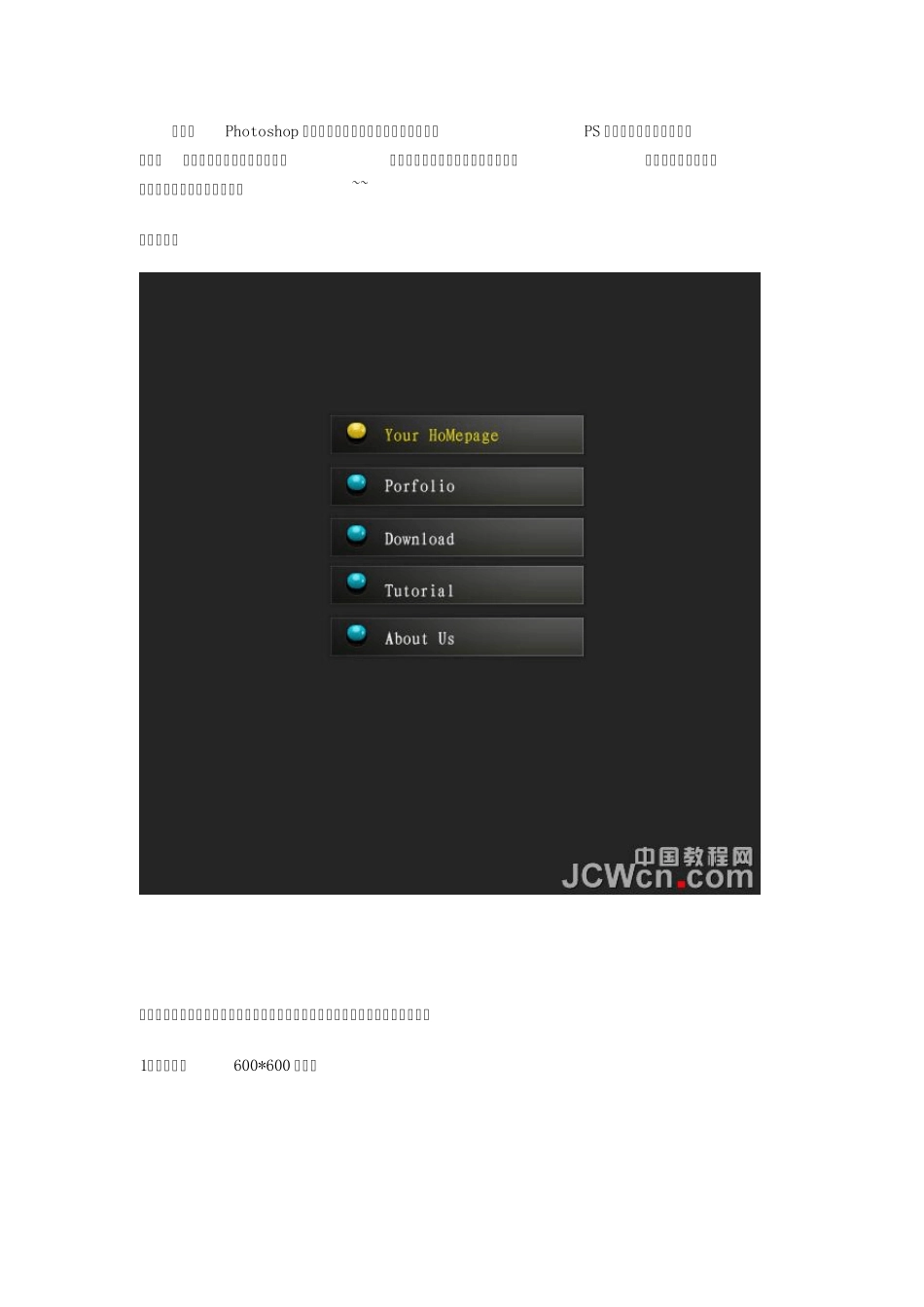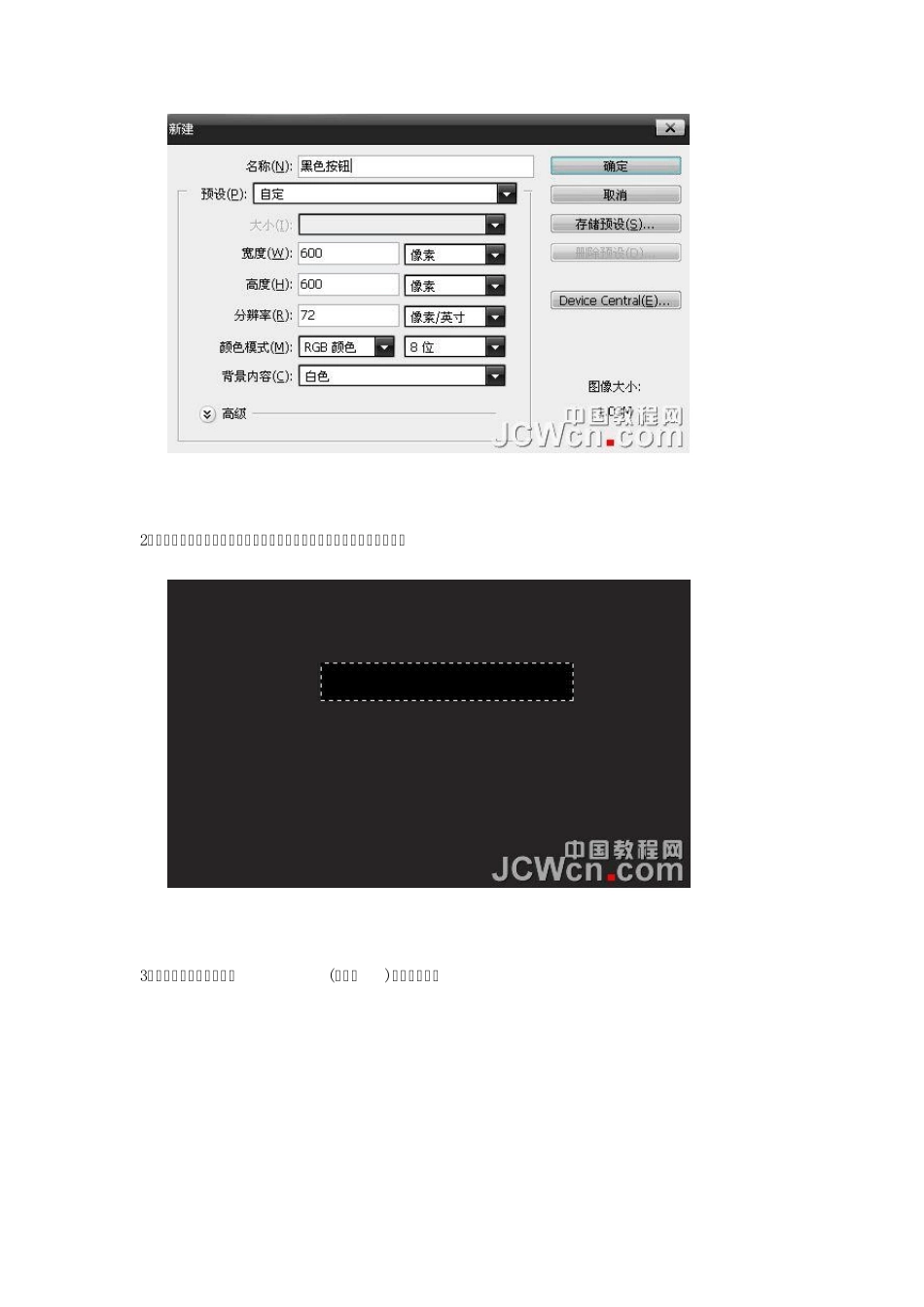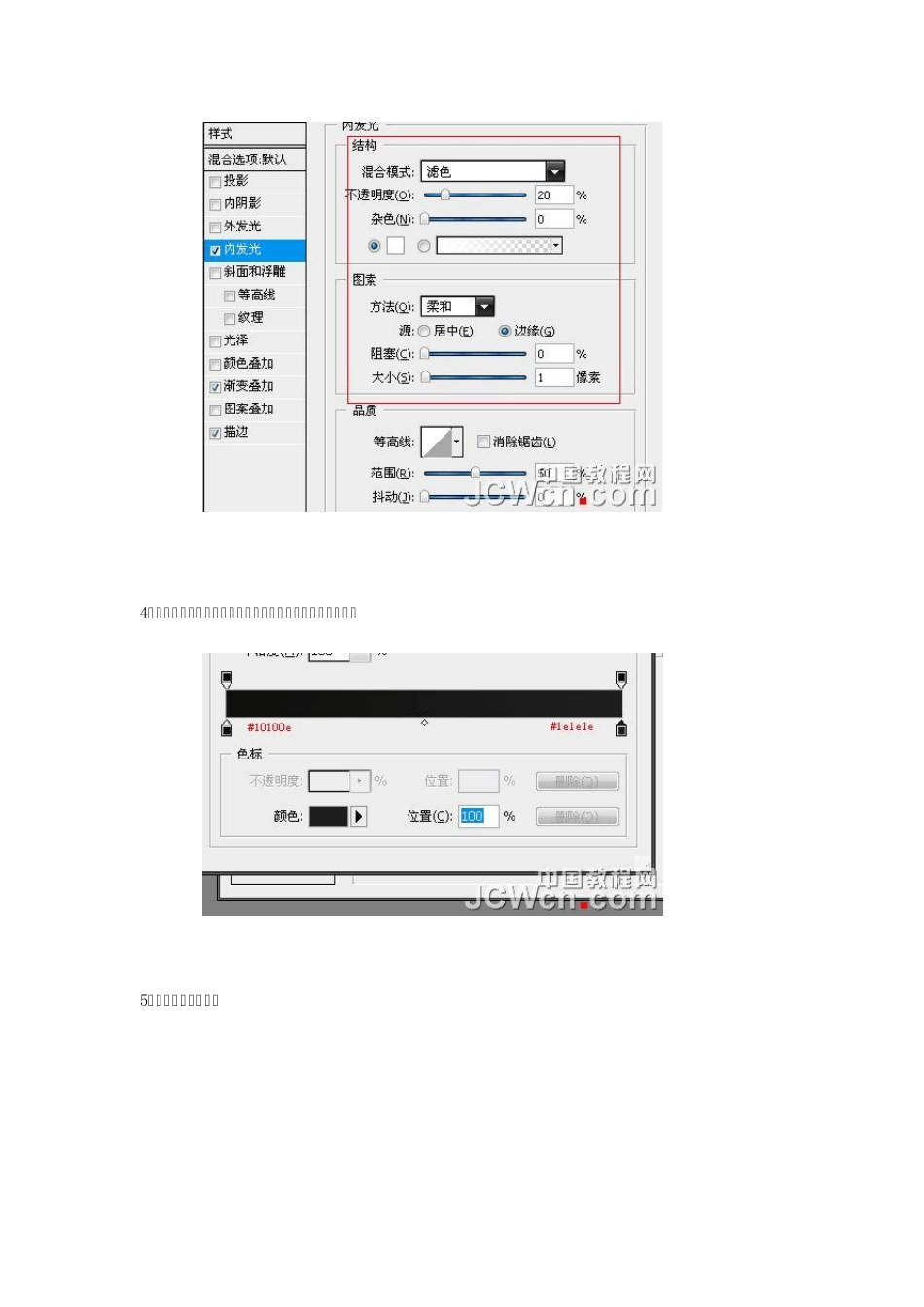本例为Photoshop 网页设计实例教程,主要学习如何运用PS 制作简洁风格黑色导航条按钮,运用的工具主要有图层样式、图层混合模式以及渐变填充的运用,制作过程比较简单,有兴趣的朋友可以动手试试哦~~ 最终效果: 练习的过程中自由发挥,多改变下参数的设置,你会得到更多意想不到的效果哈! 1:新建一个600*600 的文件 2:把背景层填充为灰色,在新建一层,画一个矩形的选区,填充为黑色: 3:给矩形层添加图层样式(内发光),参数如图: 4:继续添加图层样式(渐变叠加)这里看看渐变条的设置: 5:渐变叠加的参数: 6:继续添加图层样式(描边),参数如图: 7:得到的效果如图: 8:在新建一层,按CTRL+刚刚的矩形层,载入选区,在新的图层上面拉一个透明到白色的渐变: 9:把渐变层图层模式改成柔光: 10:做到这里的效果如图: 11:在新建一层,画一个圆用白色填充,这里放大文件好操作些哈: 12:给圆层添加图层样式(渐变叠加),这里是渐变条的设置: 13:渐变叠加参数: 14:继续添加图层样式(描边): 15:效果如图: 16:放大图层,新建一层,在画如图的一个圆并填充为白色: 17:给内部的这个小圆添加图层样式(投影): 18:继续添加图层样式(内阴影): 19:继续添加图层样式(内发光): 20:再继续添加图层样式(渐变叠加): 21:效果如图: 22:放大图层,新建一层,选择椭圆工具画出选区,并填充白色: 23:降低图层的不透明度50%: 24:效果如图: 25:把第一步到这里的这些图层添加到一个新组呢: 26:在复制4 个组,排序并命名好: 27:再进每个组改变下渐变叠加的颜色: 28:加上文字层,得到最终效果: